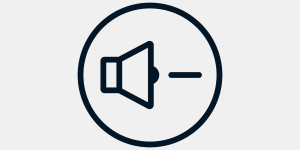
En el mundo digital de hoy en día, los videos son una herramienta poderosa para comunicar ideas, contar historias y transmitir emociones. Sin embargo, en algunas situaciones, el audio de un video puede resultar innecesario o incluso no deseado. Ya sea para eliminar ruidos de fondo no deseados, resaltar los elementos visuales o agregar una nueva capa de sonido, quitar el audio de un video puede ser una técnica efectiva para mejorar su calidad y impacto.
En este artículo, exploraremos las diferentes razones por las cuales querrías quitar el audio de un video y te proporcionaremos métodos prácticos para lograrlo. Desde entornos profesionales hasta proyectos creativos, comprender cómo eliminar el sonido de un video te brinda la flexibilidad para adaptar y mejorar tu contenido visual. ¡Comenzamos!
¿Por qué puede ser útil quitar el audio de un video?
Quitar el audio de un video puede ser útil por diversas razones. A continuación, se presentan algunos casos comunes en los que puede resultar beneficioso eliminar el sonido de un video:
- Eliminar ruidos no deseados: A veces, los videos pueden contener ruidos de fondo no deseados, como zumbidos, interferencias o voces no pertinentes. Al quitar el audio, puedes eliminar estos sonidos molestos y mejorar la calidad general del video.
- Enfocar la atención visual: En ciertos casos, el audio puede competir con la atención visual del video. Al eliminar el sonido, puedes dirigir la atención del espectador únicamente hacia los elementos visuales, lo que puede ser especialmente útil en videos con imágenes impactantes, efectos visuales o contenido narrativo altamente visual.
- Añadir música o efectos de sonido personalizados: Al quitar el audio original de un video, puedes reemplazarlo con música de fondo o efectos de sonido personalizados que se ajusten mejor al mensaje o al estilo del video. Esto permite crear una experiencia más inmersiva y cautivadora para los espectadores.
- Cumplir con requisitos legales o de derechos de autor: En ciertos casos, el uso de audio con derechos de autor en un video puede ser una violación de la ley o de los términos de uso. Al quitar el audio original, puedes evitar problemas legales y asegurarte de utilizar únicamente contenido de audio autorizado o sin derechos de autor.
- Adaptar el video para diferentes audiencias: Al eliminar el audio, puedes crear una versión silenciosa del video que se adapte mejor a situaciones en las que el sonido no es necesario o no está disponible, como presentaciones públicas, visualización en entornos ruidosos o en situaciones en las que los espectadores prefieren ver el video sin sonido
¿Cómo quitar el sonido de un video desde el ordenador?
Software de edición de video
Adobe Premier Pro
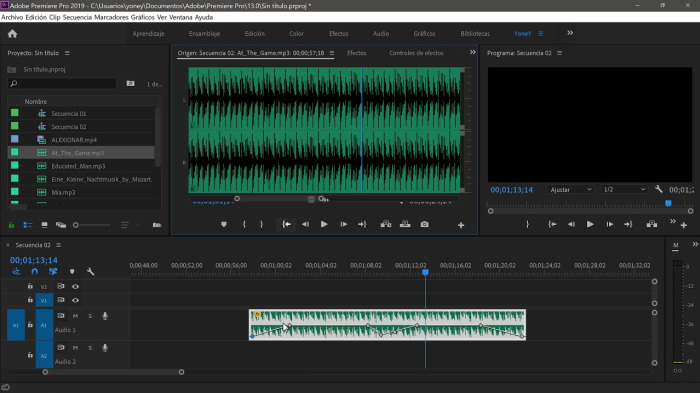
- Abre Adobe Premiere Pro en tu ordenador y crea un nuevo proyecto.
- Importa el video al proyecto haciendo clic en "Archivo" en la barra de menú y luego selecciona "Importar" y "Archivo". Navega y selecciona el video que deseas editar y haz clic en "Importar".
- Arrastra el video desde el panel de proyecto y colócalo en la línea de tiempo en la parte inferior de la pantalla.
- Haz clic derecho en la pista de audio del video en la línea de tiempo y selecciona "Eliminar" para eliminar completamente el sonido del video.
iMovie (Mac)
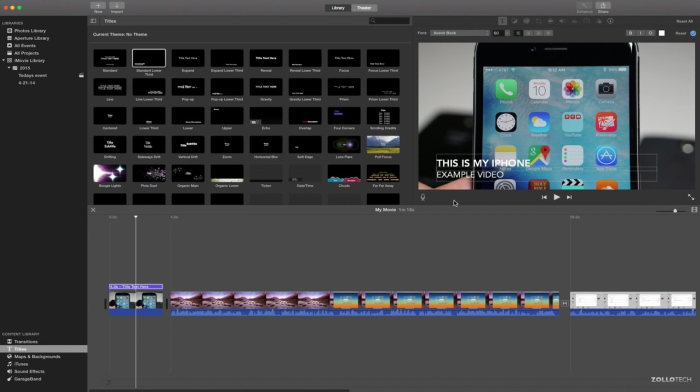
- Abre iMovie en tu Mac
- Crea un nuevo proyecto haciendo clic en "Crear nuevo" y seleccionando "Película" en la ventana de inicio de iMovie.
- Importa el video al proyecto arrastrándolo desde la ubicación en la que está guardado y soltándolo en la línea de tiempo en la parte inferior de la pantalla.
- Haz clic en el video en la línea de tiempo para seleccionarlo.
- En la parte superior de la ventana de iMovie, selecciona la pestaña "Ajustes de video" (icono en forma de engranaje).
- En la pestaña "Ajustes de video", desplázate hacia abajo hasta la sección "Audio" y selecciona la casilla de verificación junto a "Silenciar".
- Verás que el ícono de altavoz en la miniatura del video en la línea de tiempo se atenúa, indicando que el audio ha sido silenciado.
- Haz clic en "Archivo" en la barra de menú y selecciona "Guardar" para guardar el video editado sin audio en la ubicación deseada en tu Mac.
Windows Movie Maker (Windows)
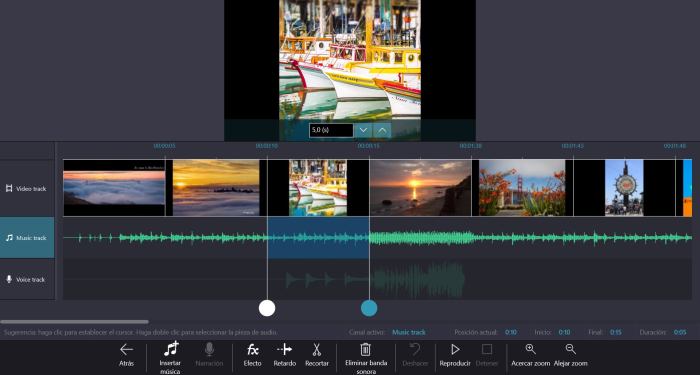
- Abre Windows Movie Maker en tu computadora con Windows.
- Haz clic en "Agregar videos y fotos" en la parte superior izquierda de la ventana para importar el video que deseas editar. Selecciona el video y haz clic en "Abrir" para agregarlo al proyecto.
- Una vez que el video esté en la línea de tiempo en la parte inferior de la ventana, haz clic derecho sobre él y selecciona "Separar audio" en el menú desplegable. Esto dividirá la pista de audio del video principal.
- Haz clic derecho en la pista de audio separada y selecciona "Eliminar" para eliminar el audio del video.
- Si deseas guardar el video sin audio, selecciona "Archivo" en la barra de menú y elige "Guardar película" o "Guardar proyecto". Sigue las instrucciones para guardar el video editado en la ubicación deseada en tu computadora.
Herramientas en linea gratuitas
Kapwing
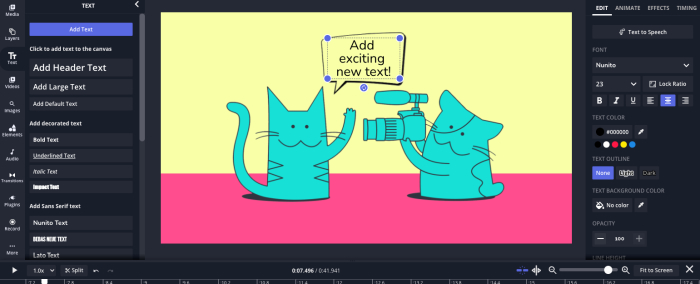
- Accede al sitio web de Kapwing en tu navegador web (https://www.kapwing.com/).
- Haz clic en "Start Editing" o "Get Started" para comenzar a utilizar Kapwing.
- En la página principal de Kapwing, selecciona la opción "Tools" en la barra de navegación superior y luego haz clic en "Mute Video".
- Haz clic en "Upload" para cargar el video desde tu computadora. También puedes arrastrar y soltar el archivo de video directamente en el área de carga.
- Una vez que se cargue el video, verás una vista previa en la pantalla de edición de Kapwing.
- Si necesitas recortar el video antes de eliminar el audio, puedes ajustar la duración en la línea de tiempo en la parte inferior de la pantalla.
- Haz clic en el botón "Mute" para eliminar el audio del video. Kapwing procesará el video y eliminará el sonido.
- Espera a que Kapwing complete el procesamiento y te muestre una vista previa del video sin audio.
- Si estás satisfecho con el resultado, haz clic en "Create" o "Download" para guardar el video editado sin audio en tu computadora.
Clideo
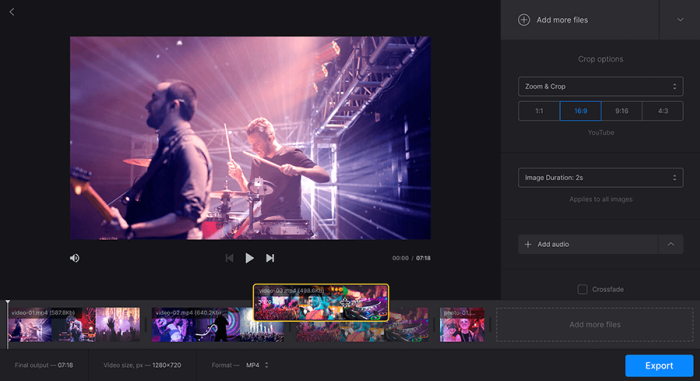
- Accede al sitio web de Clideo en tu navegador web (https://clideo.com/).
- En la página principal de Clideo, selecciona la opción "Mute Video" o "Silent Video" en la sección de herramientas.
- Haz clic en "Choose file" o "Upload" para cargar el video desde tu computadora. También puedes arrastrar y soltar el archivo de video directamente en el área de carga.
- Una vez que se cargue el video, verás una vista previa y opciones adicionales de configuración.
- Si deseas recortar el video antes de eliminar el audio, puedes ajustar la duración y seleccionar el segmento específico que deseas editar.
- Haz clic en el botón "Mute" o "Silent" para eliminar el audio del video. Clideo procesará el video y eliminará el sonido.
- Espera a que Clideo complete el procesamiento y te muestre una vista previa del video sin audio.
- Si estás satisfecho con el resultado, selecciona "Download" o "Save" para guardar el video editado sin audio en tu computadora.
Online Video Cutter
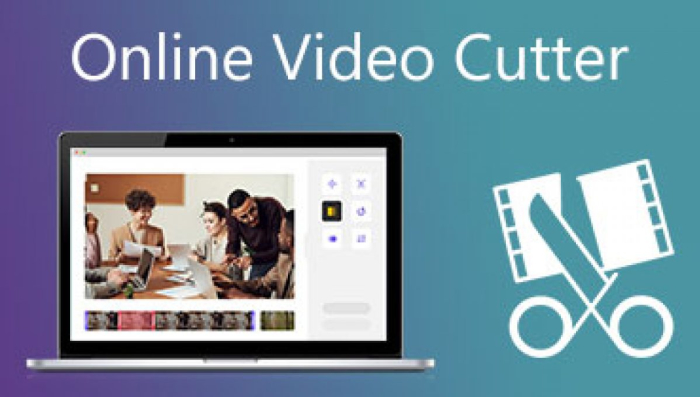
- Accede al sitio web de Online Video Cutter en tu navegador web (https://www.onlinevideoconverter.com/video-cutter).
- En la página principal de Online Video Cutter, haz clic en "Abrir archivo" o "Seleccionar archivo" para cargar el video desde tu computadora. También puedes arrastrar y soltar el archivo de video directamente en el área de carga.
- Una vez que se cargue el video, verás una vista previa y opciones adicionales de configuración.
- Si deseas recortar el video antes de eliminar el audio, puedes ajustar la duración y seleccionar el segmento específico que deseas editar.
- En la sección de configuración, busca la opción para desactivar el audio o seleccionar "Sin sonido" o "Mute" para eliminar el audio del video.
- Haz clic en "Cortar" o "Recortar" para iniciar el proceso de edición.
- Espera a que Online Video Cutter complete el procesamiento y genere una vista previa del video sin audio.
- Si estás satisfecho, selecciona "Descargar" o "Guardar" para guardar el video editado sin audio en tu computadora.
¿Cómo quitar el sonido de un video desde el teléfono móvil?
Dispositivo iOS
iMovie
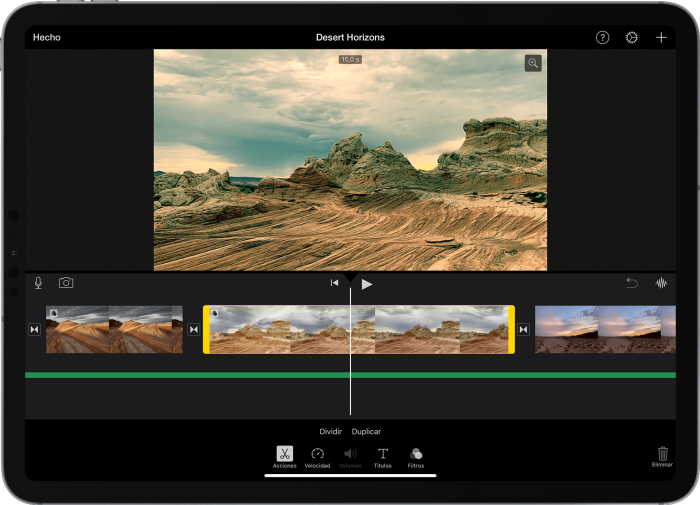
- Descarga la aplicación iMovie desde la App Store si aún no la tienes instalada en tu dispositivo.
- Abre la aplicación iMovie en tu dispositivo iOS.
- Crea un nuevo proyecto y selecciona el video al que deseas quitar el sonido.
- Una vez que el video se cargue en la línea de tiempo, toca sobre él para resaltarlo.
- Aparecerán varias opciones en la parte inferior de la pantalla. Toca el ícono de "Altavoz" o "Silenciar" para eliminar el sonido del video.
- Ajusta cualquier otro aspecto del video que desees modificar, como la duración o los efectos visuales.
- Una vez que hayas terminado de editar, toca el botón de "Compartir" o "Exportar" para guardar el video editado sin audio en tu galería o compartirlo en diferentes plataformas.
Dispositivo Android
FilmoraGo
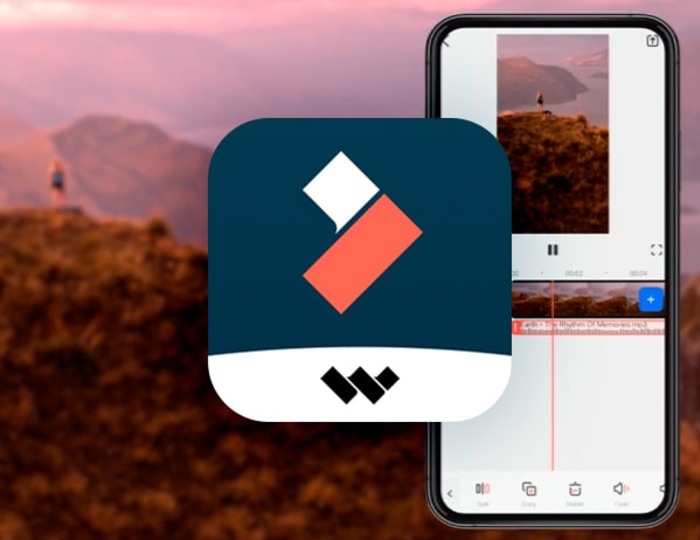
- Descarga la aplicación FilmoraGo desde Google Play Store si aún no la tienes instalada en tu dispositivo.
- Abre la aplicación FilmoraGo en tu dispositivo Android.
- Crea un nuevo proyecto y selecciona el video al que deseas quitar el sonido.
- Una vez que el video se cargue en la línea de tiempo, toca sobre él para resaltarlo.
- En la parte inferior de la pantalla, encontrarás varias opciones de edición. Busca la opción de "Sonido" o "Audio" y desactívala para eliminar el sonido del video.
- Realiza cualquier otro ajuste o edición adicional que desees aplicar al video.
- Cuando hayas finalizado la edición, toca el botón de "Guardar" o "Exportar" para guardar el video editado sin audio en tu galería o compartirlo en diferentes plataformas.
Podría interesarte: 12 aplicaciones para descargar videos, Descargar cualquier video de Internet: alternativas del 2023 y Cómo mejorar la calidad de un video.
También puedes aprender a grabar audio desde el Pc o aprender a transcribir un audio a texto online para sacar aún más partido a todas las herramientas disponibles para jugar con el audio de los videos que descargamos o creamos. Esperamos que te haya sido de gran utilidad.
